Vad är funktionen för att spåra iPhone även när den är avstängd? Hur inaktiverar man?

Du stänger av din iPhone och plötsligt ser meddelandet "iPhone Findable After Power Off", du kanske undrar vad det betyder.

Apples inbyggda Översätt-app är ett praktiskt verktyg för att översätta ord och konversationer. Men med iOS 15 har Apple ytterligare förbättrat översättningsfunktionerna på iPhone
En av de praktiska nya funktionerna som kommer till iOS 15 är alternativet att snabbt känna igen text och välja, kopiera, klistra in och slå upp i apparna Kamera och Foton. Låt oss titta på hur Live Text OCR fungerar på iPhone för bilder, skärmdumpar och till och med handstil, samt hur du översätter all text du kan stöta på när du använder din iPhone.
Live Text OCR-funktion på iOS 15
Live Text är inte den mest enastående funktionen men det ger verkligen mycket bekvämlighet. Tidigare var du tvungen att ladda ner en 3:e parts app för att få denna funktionalitet på din iPhone/iPad.
Men med iOS 15 (iPadOS 15 också) blev optisk teckenigenkänning (OCR) ett sömlöst alternativ i appen Kamera och för bilder och skärmdumpar du tog i appen Foton. Det betyder att du nu kan använda din iPhone för att översätta text i appar, bilder och genom upptäckt text i kameraappen.
Så här beskriver Apple den här funktionen:
Det finns en mängd information i dina bilder, från minnesvärda platser du har besökt till handskrivna recept. iOS 15 använder enhetssäkerhetsintelligens för att hjälpa dig att upptäcka mer i dina foton, snabbt hitta det du letar efter och återuppleva speciella ögonblick.
Hur man använder Live Text med kamera
Med iOS 15 i Camera-appen letar du efter den nya Live Text- knappen (fyrkantig i sökaren med 3 linjer). Knappen finns i det nedre högra hörnet i stående riktning eller i det nedre vänstra hörnet i liggande riktning.
Leta efter den gula sökarrektangeln som visas när kameran upptäcker text när du flyttar den. När den gula sökaren omger texten du vill ha, tryck på knappen Livetext för att kunna välja, kopiera, slå upp, översätta och dela igenkänd text
Och text som telefonnummer, e-post, datum, adresser, etc. har direktlänkar som kan nås genom att trycka länge.
Om knappen Live Text och den gula sökaren inte är synliga, försök att flytta närmare texten.
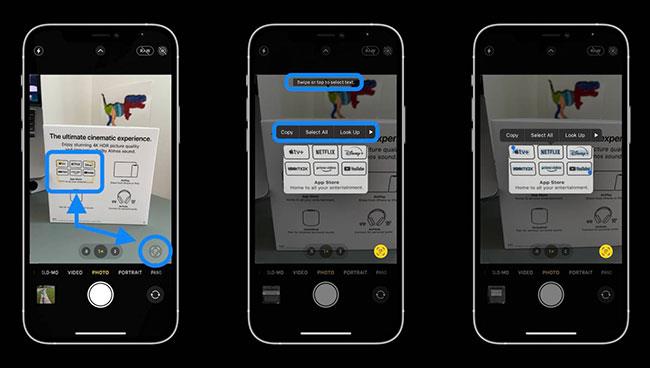
Live Text OCR i kameraappen
Live Text fungerar till och med med stiliserade typsnitt (även om det förväxlade y:et i Disney med p :et i exemplet ovan.
Instruktioner för att använda livetext i foton (foton)
Live Text fungerar för både bilder och skärmdumpar du har tagit.
Öppna Apples Photos-app i iOS 15 och leta efter Live Text-ikonen (en fyrkant i sökaren med tre linjer).
Tryck på ikonen för att identifiera all text som är tillgänglig i bilden.
Eller så kan du bara svepa eller trycka för att välja/kopiera/klistra in etc. text utan att först trycka på Live Text-ikonen.
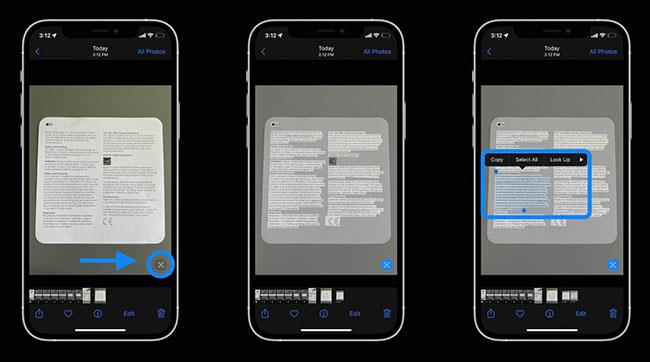
Live Text OCR i appen Foton
Använd Live Text med handstil
Under sin keynote på WWDC introducerade Apple Live Text som kan känna igen handstil. Detta har testats och - åtminstone för nu i beta - funktionen fungerar, men noggrannheten kan bero på kvaliteten på handstilen (hur läsbar bokstäverna är).
Så här fungerar Live Text med handstil:
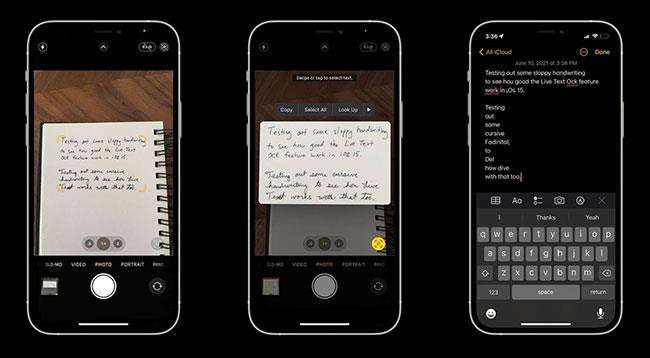
Live Text fungerar med handstil
Hur man översätter text i applikationen
Du kan också översätta text i appar, som Safari, Messages, Mail och godkända tredjepartsappar.
Tryck bara och håll ned för att välja texten du vill översätta, klicka sedan på alternativet Översätt från popup-menyn som visas och välj någon av åtgärderna som nämns ovan för att kopiera, lägga till till dina krav. Gilla, ändra språk eller ersätt text .
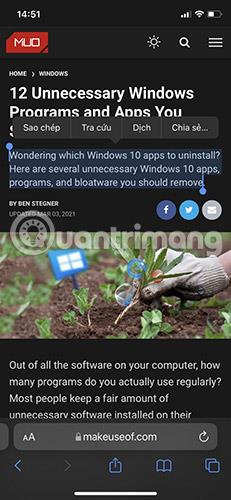
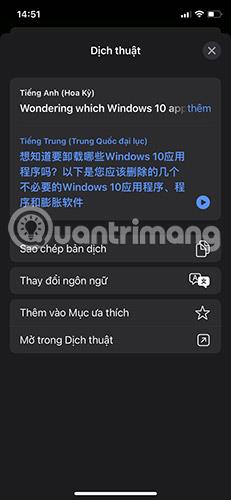
Hur man översätter text offline
Det kan finnas situationer där du behöver översätta viss text men du inte kan ansluta till Internet. För att använda applikationen, även utan nätverksanslutning, kan du ladda ner språk för offlineöversättning.
Gå till Inställningar , tryck på Översätt och välj sedan nedladdade språk . Ladda ner de språk du vill ha tillgängliga för offlineanvändning.
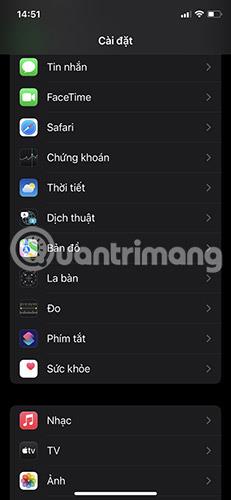
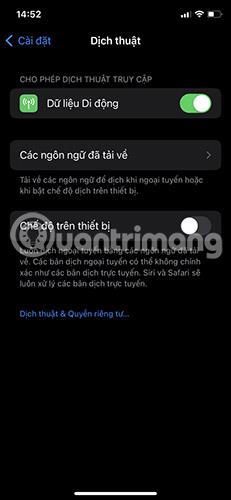
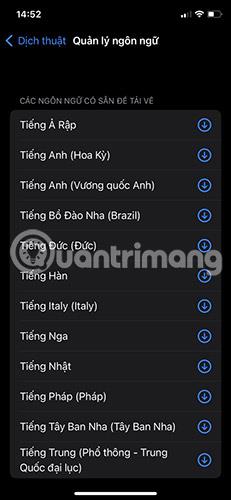
Med dessa förbättringar kan du nu enkelt översätta text, även utanför Översätt-appen. Vad som är ännu mer tilltalande är att du kan göra det utan att ens gå in i något eller lämna kameraappen.
Från personliga till arbetsändamål, det finns många fall där du behöver använda Live Text OCR-funktionen på iPhone. Är du sugen på att använda den här nya funktionen? Vänligen dela dina tankar i kommentarsfältet nedan!
Du stänger av din iPhone och plötsligt ser meddelandet "iPhone Findable After Power Off", du kanske undrar vad det betyder.
Du kan dela data från iPhone Health-appen, så länge mottagaren finns i dina kontakter och även har en iPhone som kör iOS 15 eller senare.
Från och med iOS 15 och iPadOS 15 ändrade Apple hur operativsystemets funktion för att stänga av meddelanden fungerar.
Från och med iOS 15 har Apple introducerat på iPhone en ganska användbar funktion som heter "Visual Lookup"
Dagens tekniska utveckling kan tillåta dig att direkt extrahera text från bilder tagna med en smartphonekamera.
I iOS 15 uppdaterade Apple funktionen Intelligent Tracking Prevention i Safari för att förhindra spårare från att komma åt din IP-adress för att skapa en profil om dig.
En av de praktiska nya funktionerna som kommer till iOS 15 är alternativet att snabbt känna igen text och välja, kopiera, klistra in och slå upp i apparna Kamera och Foton. Låt oss titta på hur Live Text OCR fungerar på iPhone för bilder, skärmdumpar och till och med handstil.
Färgtonsfunktionen fungerar när färgen på Safari-gränssnittet ändras runt flikar, bokmärken och navigeringsknappområden för att matcha färgen på webbplatsen du tittar på.
Tab Groups är en ny Safari-funktion som introduceras i iOS 15 som syftar till att göra organisering och lagring av öppna webbläsarflikar mer hanterbar utan att behöva aktivera dessa flikar.
Under betafasen av iOS 15 lade Apple till ett nytt Safari-designelement som flyttade webbadresser och flikgränssnitt till botten av skärmen, ett beslut som omedelbart orsakade kontroverser med iPhone-användare.
Apple introducerade den nya Shared with You-funktionen och strömlinjeformade vissa gränssnittselement för att göra Messages-upplevelsen mer behaglig.
Apple i iOS 15 gör stora förändringar i FaceTime-appen och introducerar en rad nya funktioner som gör FaceTime till ett nav för att interagera med vänner, familj, kollegor, etc.
Apple gjorde några stora förbättringar av appen Foton i iOS 15, och lade till några förväntade funktioner och många unika funktioner som låter dig göra mer med dina foton.
Apple i iOS 15 gjorde några uppdateringar av avsnittet Meddelanden, vilket förbättrade utseendet, hur aviseringar levereras och kontrollen du har över dem.
Maps-appen i iOS 15 ger användarna bättre vägbeskrivningar, förbättrade kollektivtrafikfunktioner och rikare AR-baserade gångvägbeskrivningar.
Det finns några stora förbättringar av Siri i iOS 15, med Apple som introducerar funktioner som iPhone-användare länge har efterfrågat. Den här guiden belyser alla nya Siri-funktioner som kommer i iOS (och iPadOS) 15.
Spotlight är platsen att gå till allt du kan hitta på din iOS-enhet, och i iOS 15 är det ännu bättre än någonsin.
Systemomfattande översättning, livetextöversättning och andra nya alternativ lägger till användbar ny funktionalitet till iPhone.
Notes-appen har förbättrad funktionalitet på iPad med Quick Note, medan Reminders har bättre Siri-integrering och stöd för naturligt språk.
Om din iPhone kör iOS 15 eller senare, som standard, visar systemet automatiskt bildförslag som miniatyrer i Spotlight-sökresultat.
Sound Check är en liten men ganska användbar funktion på iPhone-telefoner.
Foto-appen på iPhone har en minnesfunktion som skapar samlingar av foton och videor med musik som en film.
Apple Music har vuxit sig exceptionellt stor sedan den första gången lanserades 2015. Hittills är det världens näst största betalda musikströmningsplattform efter Spotify. Förutom musikalbum är Apple Music också hem för tusentals musikvideor, radiostationer dygnet runt, alla dagar i veckan, och många andra tjänster.
Om du vill ha bakgrundsmusik i dina videor, eller mer specifikt, spela in låten som spelas som videons bakgrundsmusik, finns det en extremt enkel lösning.
Även om iPhone har en inbyggd Weather-app, ger den ibland inte tillräckligt med detaljerad information. Om du vill lägga till något finns det gott om alternativ i App Store.
Förutom att dela foton från album kan användare lägga till foton i delade album på iPhone. Du kan automatiskt lägga till foton i delade album utan att behöva arbeta från albumet igen.
Det finns två snabbare och enklare sätt att ställa in en nedräkning/timer på din Apple-enhet.
App Store innehåller tusentals fantastiska appar som du inte har provat än. Vanliga söktermer kanske inte är användbara om du vill upptäcka unika appar, och det är inte roligt att ge dig ut på oändlig rullning med slumpmässiga nyckelord.
Blur Video är ett program som suddar scener, eller annat innehåll du vill ha på din telefon, för att hjälpa oss att få den bild vi gillar.
Den här artikeln kommer att guida dig hur du installerar Google Chrome som standardwebbläsare på iOS 14.



























